Mastercam2019软件安装教程
Mastercam2019软件安装教程
[名称]:Mastercam2019
[大小]:2.14GB
[语言]:简体中文
[适用系统]:win7,win8,win10,win11 64位系统
[简介]:Mastercam是一款高效专业的实用型CAD/CAM设计辅助工具,功能强劲,操作简便,能够帮助用户轻松设计各种复杂的曲线、曲面零件、刀具路径,Mastercam提供了强大的转变和Mill-Turn功能,能够提高了刀具路径设计的效率。
![]()
百度网盘下载链接:
Mastercam2019 Win版64位下载地址:
https://pan.baidu.com/s/1FHRO4033qR6BcunExQQA0Q
提取码:6666
![]()
安装步骤:
1、将下载好的安装包 鼠标右击,选择 解压
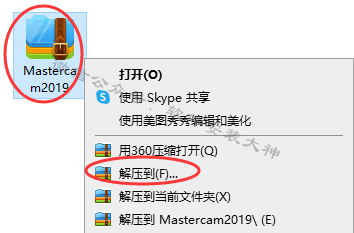
2、解压得到一个安装文件夹,打开它
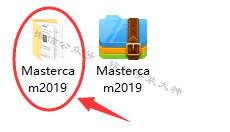
3、继续打开安装包文件夹
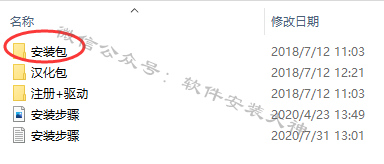
4、鼠标右击 launcher ,选择 以管理员身份运行
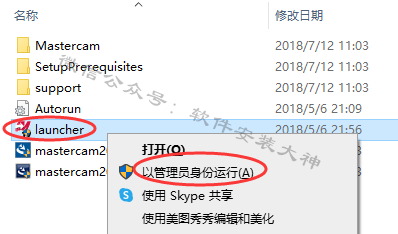
5、点击 ok
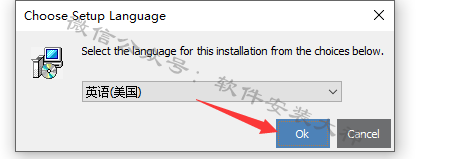
6、点击 Mastercam installation
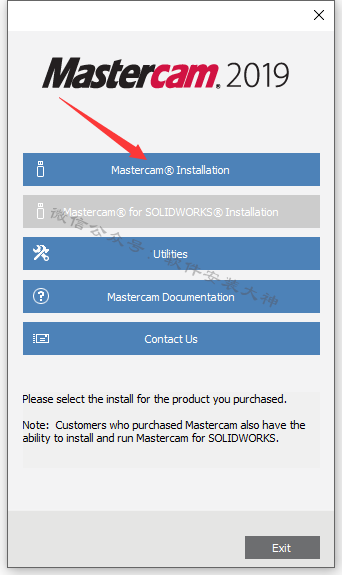
7、点击 Next
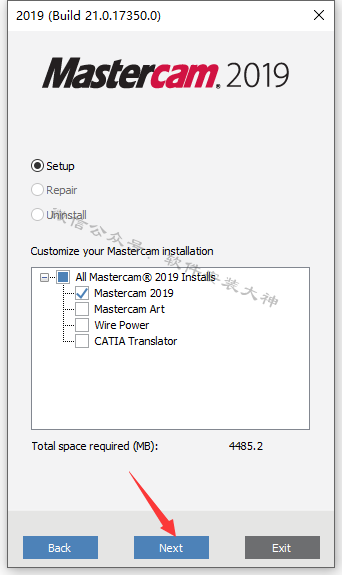
8、点击 Configure
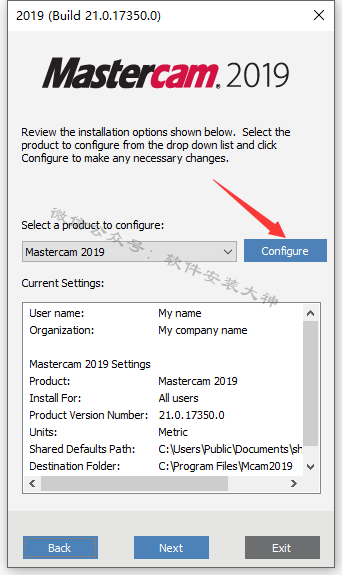
9、分别点击文件夹图标,选择安装位置,选择同一个文件夹,然后点击 Done
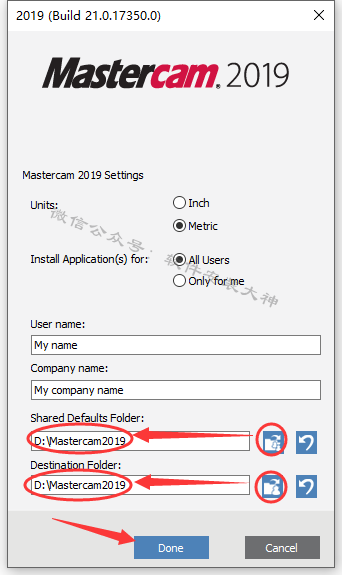
10、点击 Next
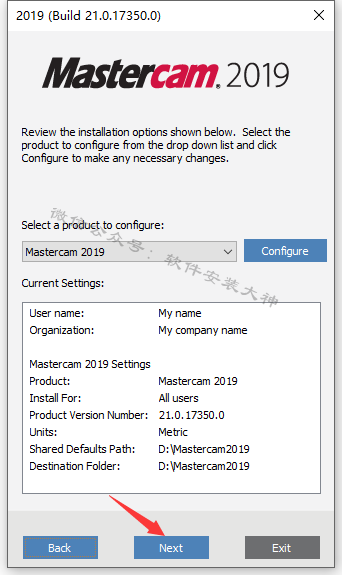
11、跳出此提示,点击 Yes
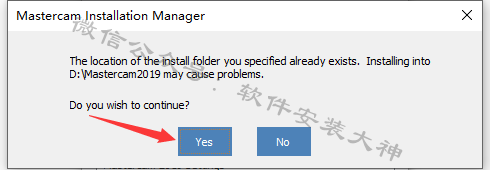
12、勾选Yes, I accept… 然后点击Next
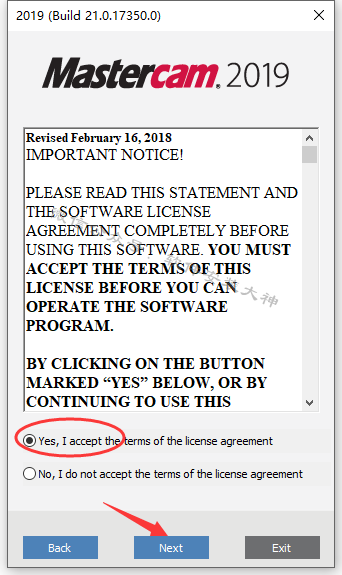
13、安装中,耐心等待
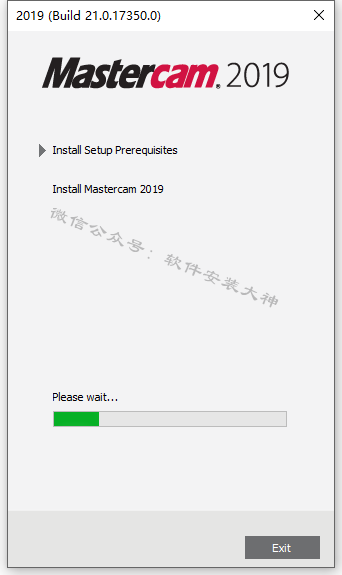
14、安装结束,点击 Exit
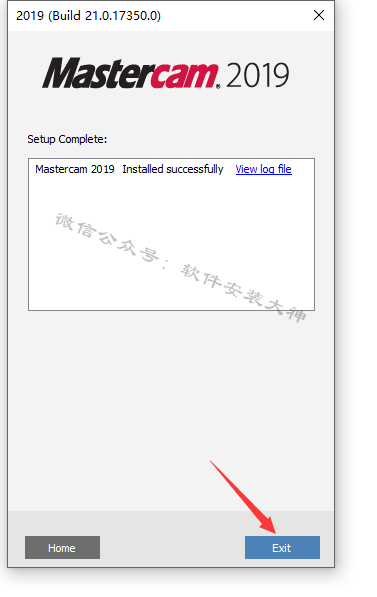
15、返回开始解压出来的安装文件夹,继续打开 注册+驱动 文件夹

16、双击打开 MasterCAM_45874_hasp_dealer
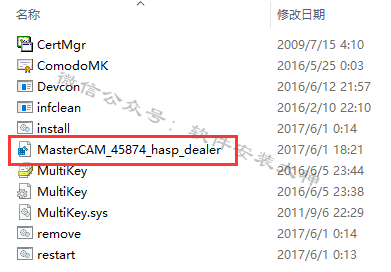
17、点击 是
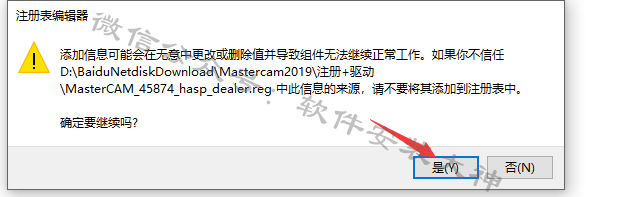
18、点击 确定
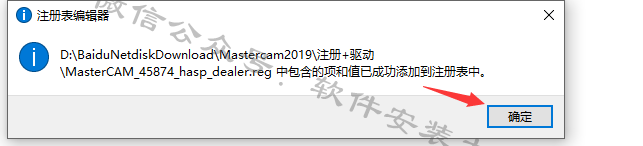
19、windows10系统需要先设置禁用驱动程序强制签名,设置完成后方可继续安装,需要重启电脑,请先确保要保存的文件都保存了。(win7系统不需要,直接跳到第27步)。鼠标右击开始菜单,选择设置
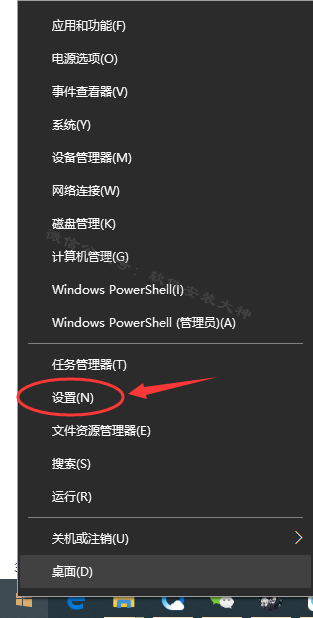
20、选择 更新和安全
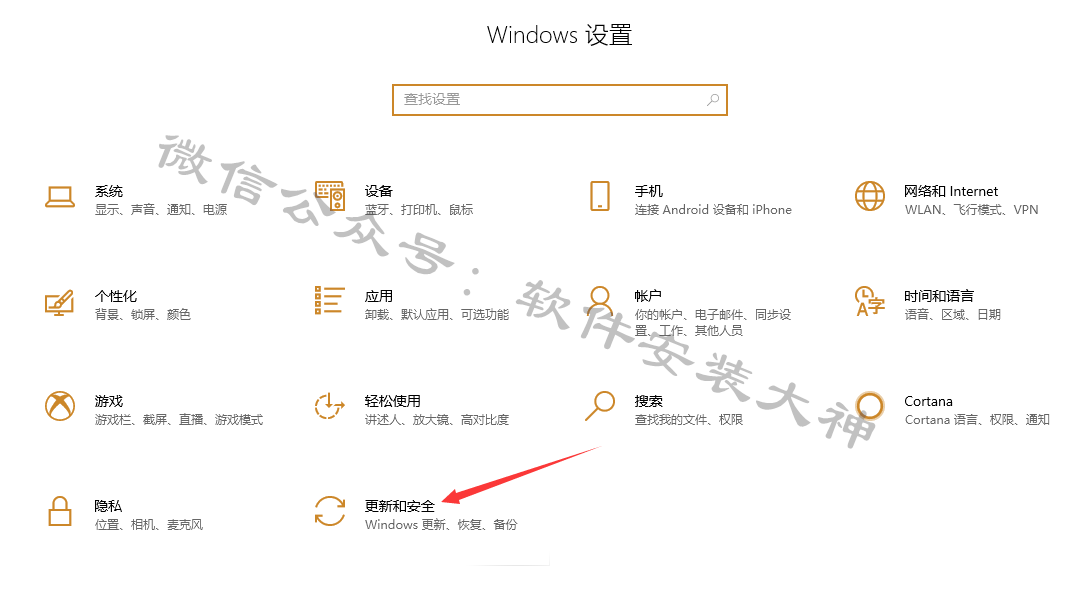
21、选择 恢复,点击高级启动下面的 立即重新启动
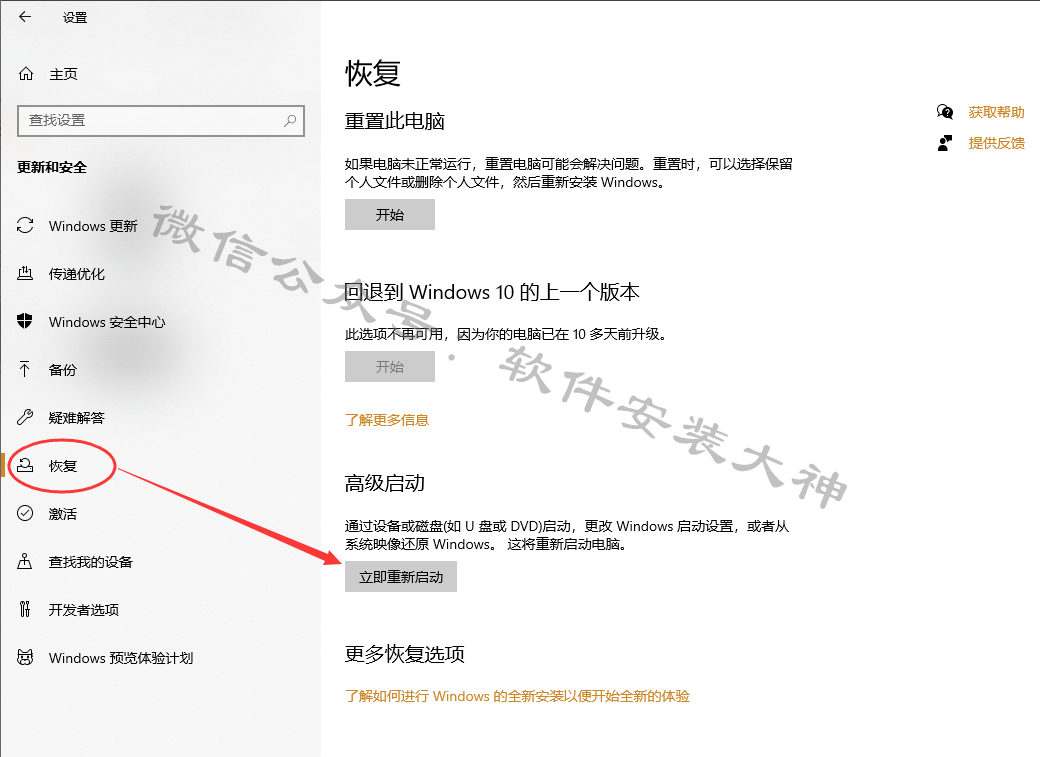
22、选择 疑难解答
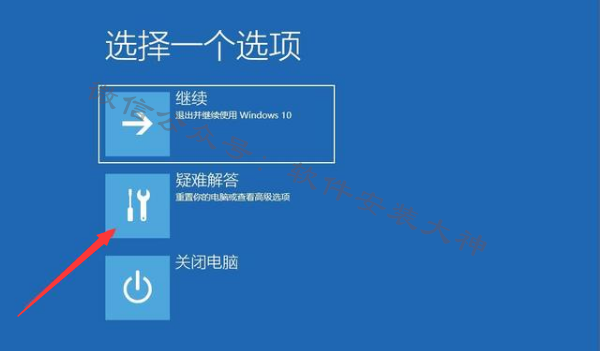
23、选择 高级选项
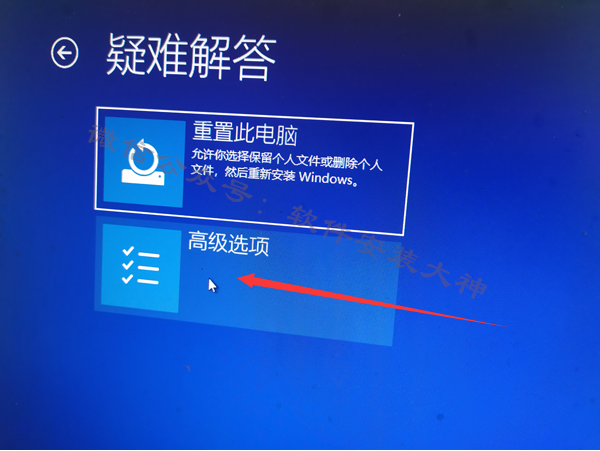
24、选择 启动设置
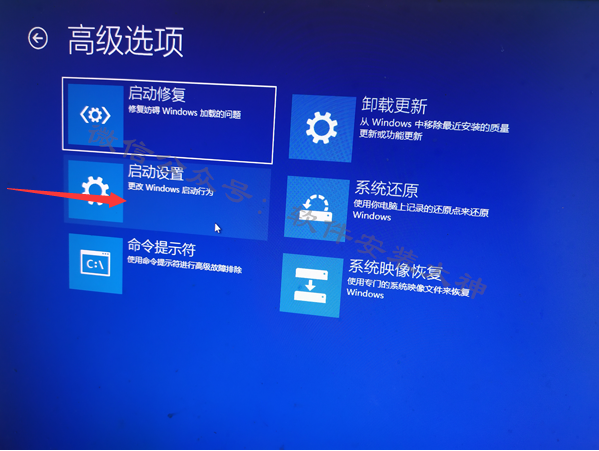
25、点击 重启
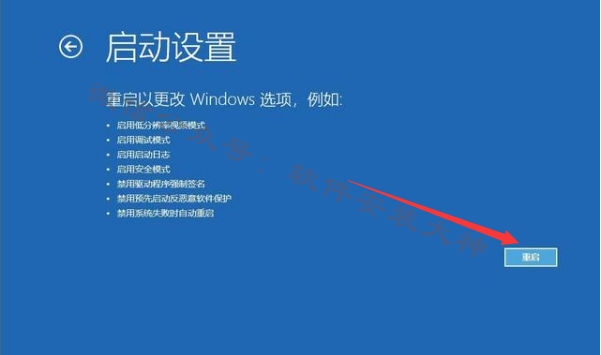
26、按一下键盘上的数字 7,电脑自动重启。
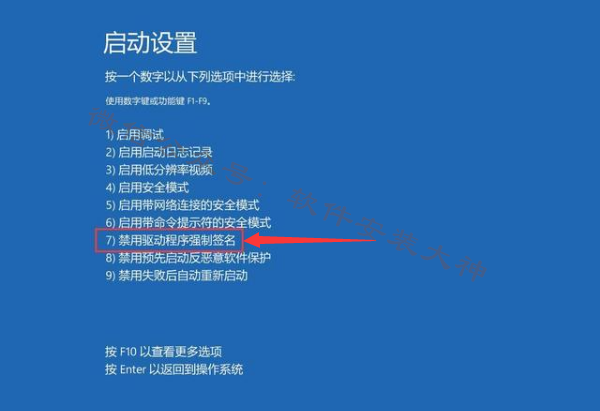
27、打开开始解压出来的安装文件夹,继续打开 注册+驱动 文件夹
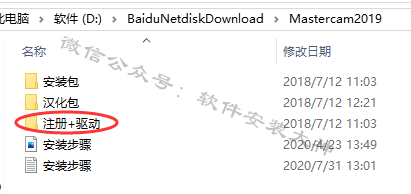
28、找到 Multikey.inf 文件,注意它在电脑的位置,马上需要用到它
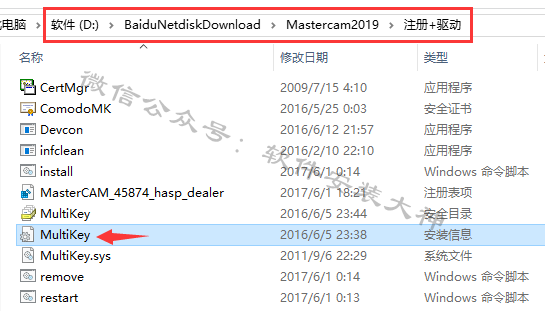
29、右击开始菜单,点击 运行

30、输入:hdwwiz 点击 确定

31、跳出此界面,点击 下一步
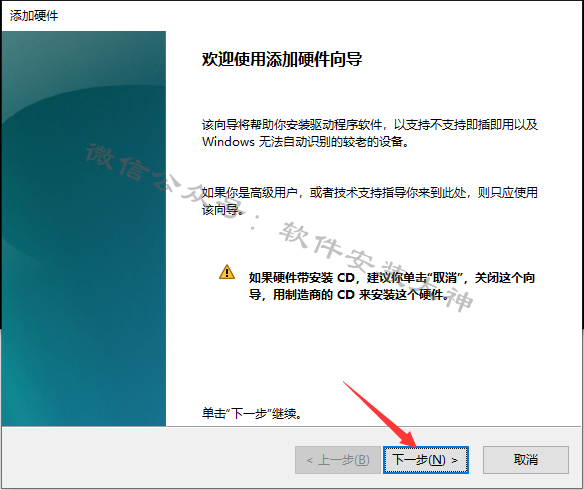
32、选择 安装我手动从列表选择的硬件,然后点击 下一步
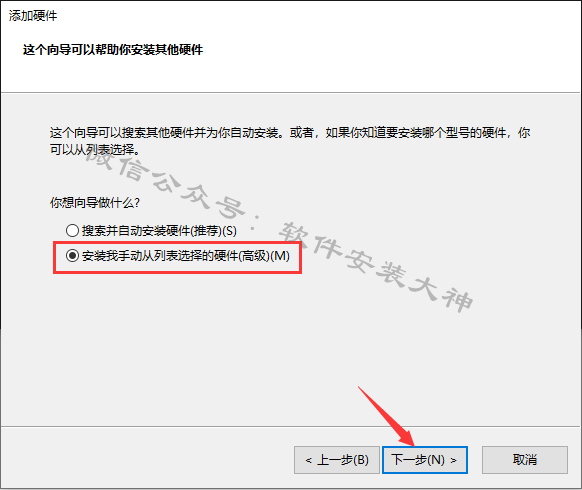
33、显示所有设备,下一步
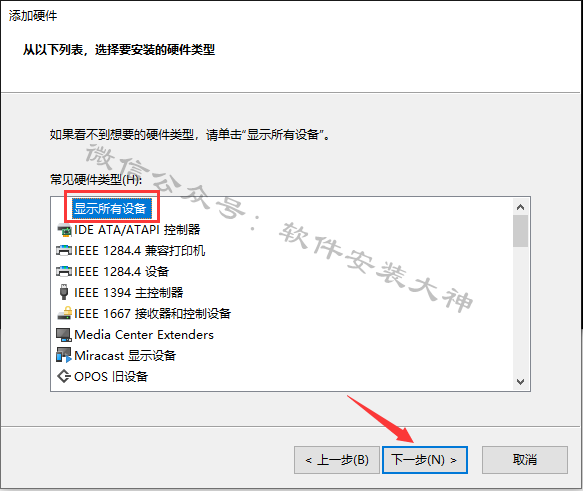
34、点击 从磁盘安装
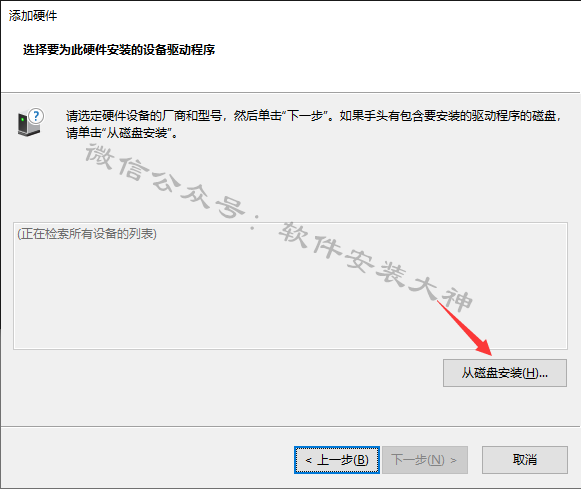
35、点击 浏览
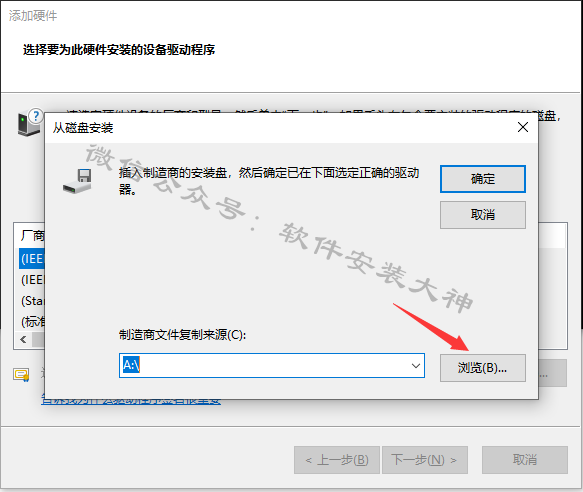
36、按照第28步记住的 multikey.inf 文件位置,找到它,选择打开
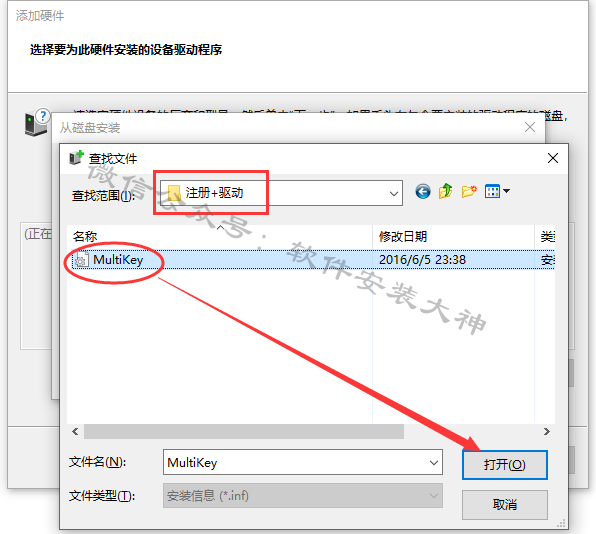
37、找到选择后,确定
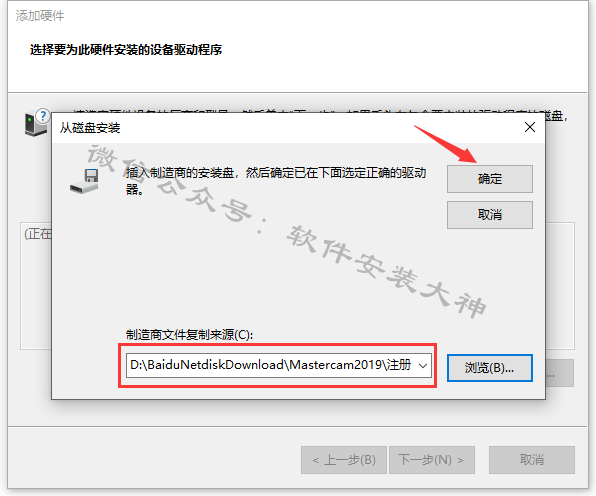
38、点击 下一步
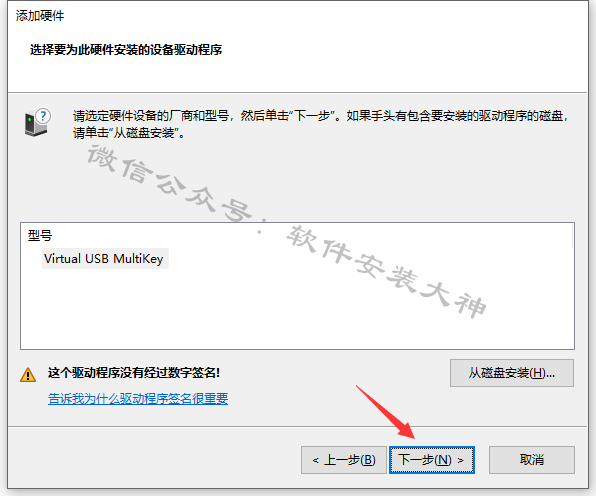
39、下一步
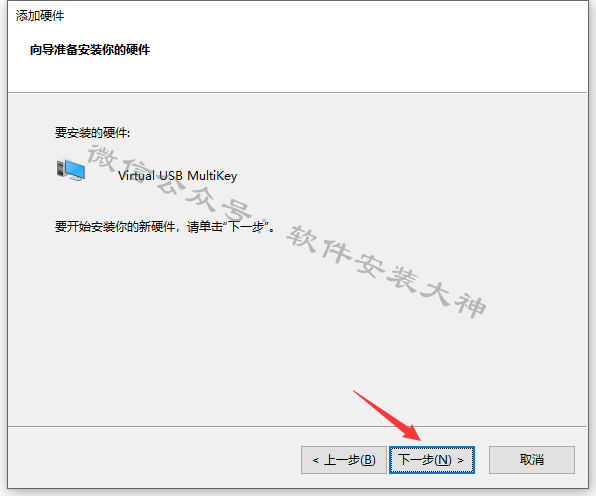
40、选择 始终安装此驱动程序软件
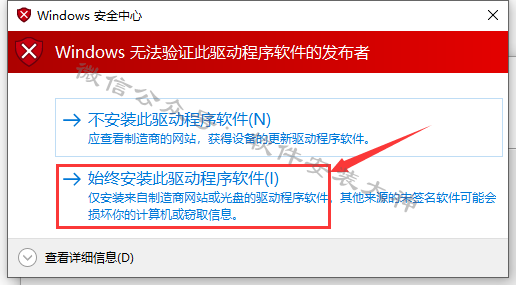
41、安装完成

42、返回开始解压出来的安装文件夹,打开 汉化包 文件夹

43、复制里面的三个文件夹

44、在电脑桌面找到刚安装好的Mastercam软件,鼠标右击软件图标,选择 打开文件所在的位置,就打开了Mastercam的安装目录文件夹了
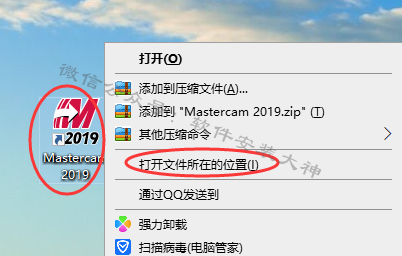
45、将刚才复制的 三个文件夹 粘贴 到里面,选择替换
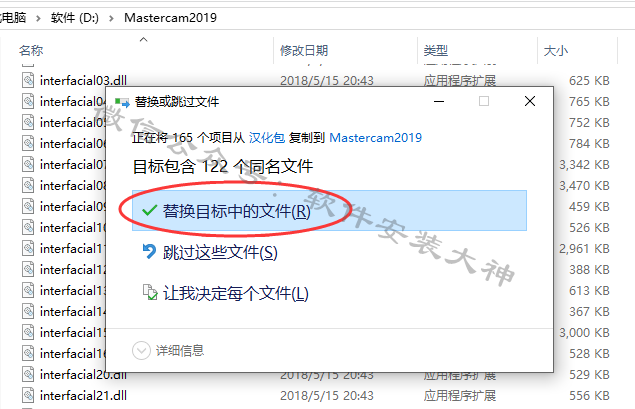
46、打开软件
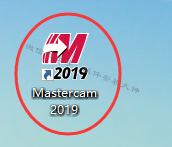

47、勾选 我不选择此时参加
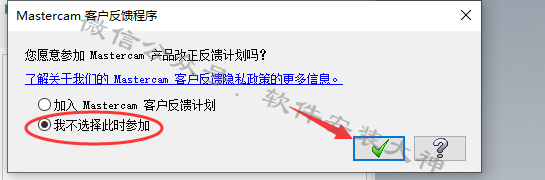
48、OK,软件安装完成
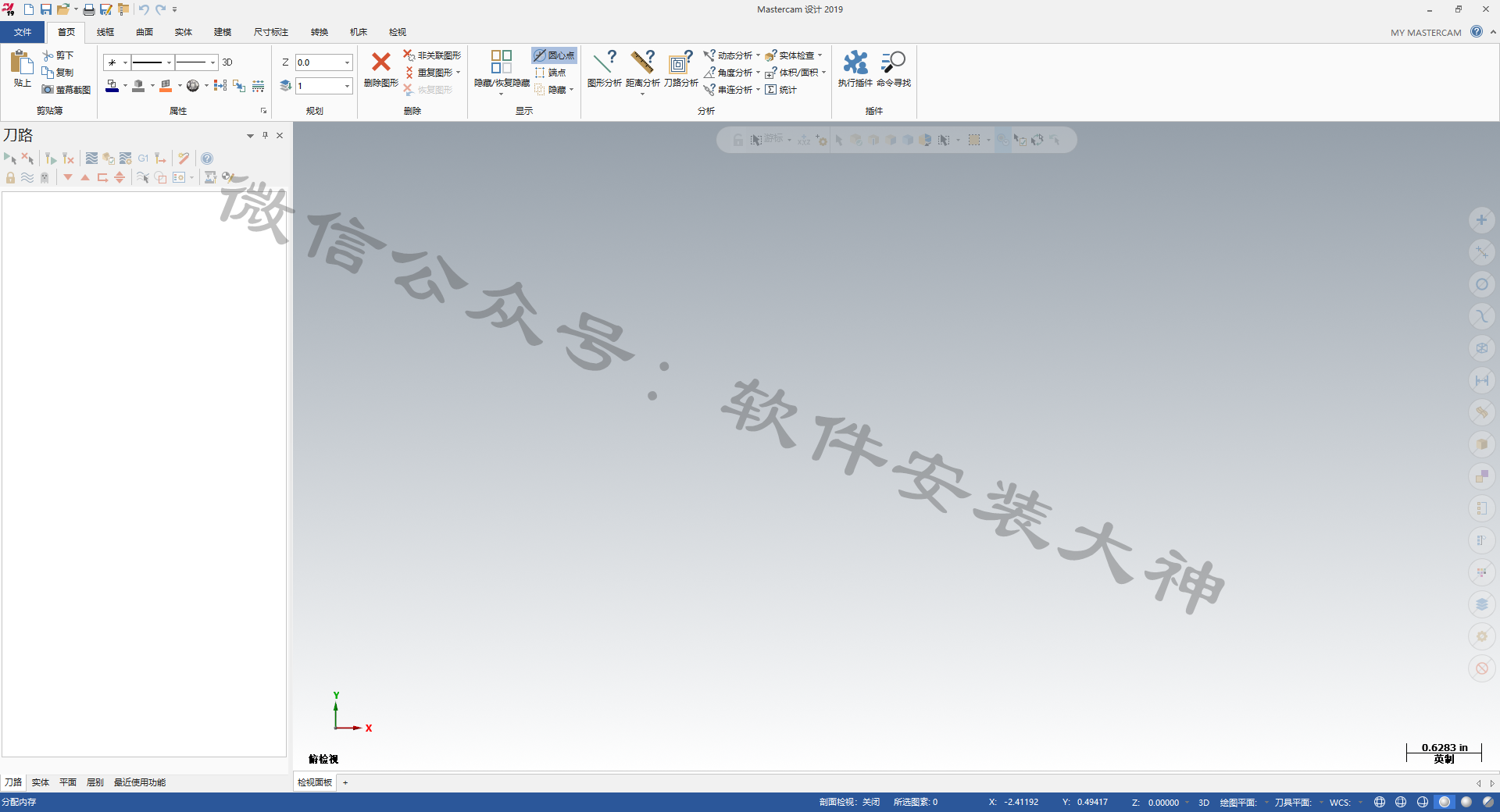
![]()
